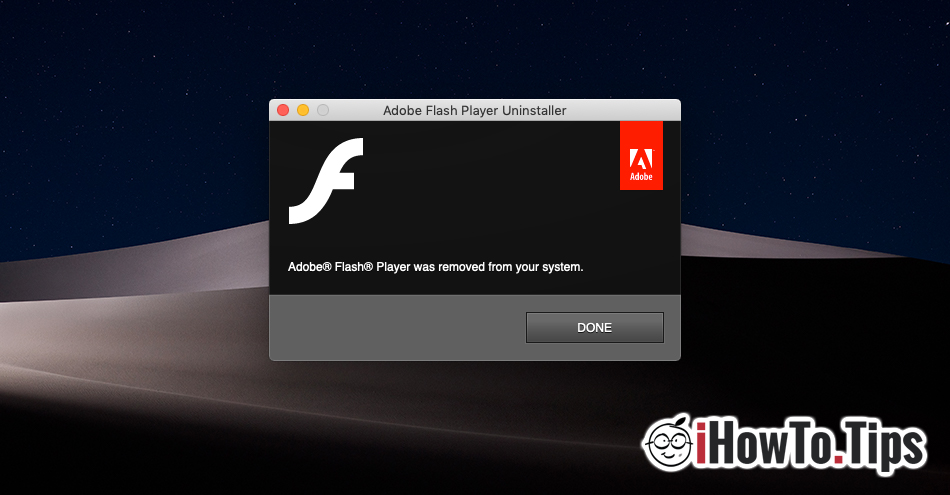Te weinig gebruikt in moderne technologie, Adobe Flash Player nog steeds een motor die wordt gebruikt om media (video / audio / flash) in veel te spelen Webapplicaties. Je hebt waarschijnlijk geprobeerd er een te bekijken video online en dat kon niet omdat je de geïnstalleerde Flash Player niet had geïnstalleerd. Als browser plug-in of plug-in op het besturingssysteem.
Compatibel met beide Windows, Linux en OS X / macOS, overtuigt Flash Player nog steeds meer dan 1.4 miljard gebruikers wereldwijd om het geïnstalleerd te houden. Zoals ik hierboven al zei, zijn er veel webapplicaties die het gebruiken om inhoud af te spelen video- / live stream, flash games of muziek.
voor gebruikers macOS, Adobe Flash Player wordt geïnstalleerd heel eenvoudig, via de standaardstappen die door de meeste toepassingen worden gebruikt. Het wordt gedownload van de officiële pagina van a Adobe Flash Player, dan is de speler in twee of drie stappen geïnstalleerd.
Het interessante deel wordt wanneer een gebruiker macOS wil verwijder Adobe Flash Player. De klassieke methode met wandelen in de map "Toepassingen", Doorzocht de applicatiemap en ging naar"uitschot"Het werkt niet echt. En zoals alle gebruikers van Mac Ik weet het, op dit besturingssysteem is er geen "control panel" en een "Add / Remove Programs”Zoals het bestaat Windows.
In meer dan 6 jaar besteed aan Mac Ik ontdekte dat deze Flash Player-applicatie iets volledig unieks heeft. Net als voor de installatie moeten we het applicatiepakket downloaden, we moeten hetzelfde doen als we er vanaf willen. In het bijzonder moeten we downloaden en uitvoeren "Uninstaller Adobe Flash Player'.
Hoe Adobe Flash Player op Mac te verwijderen
1. We gaan deze link en download de "uninstall" Flash Player die compatibel is met de versie van macOS.
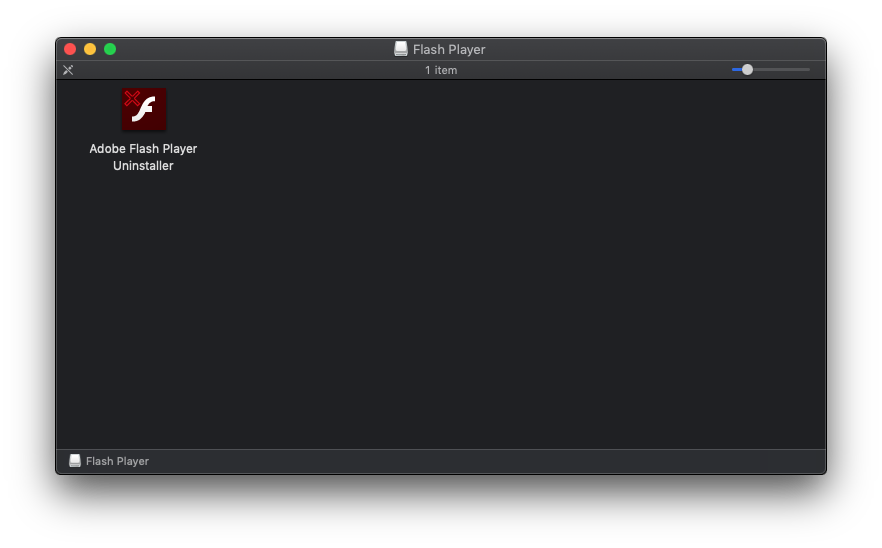
2. Laat "Adobe Flash Player Uninstaller" draaien. Klik op de knopOpenen'.
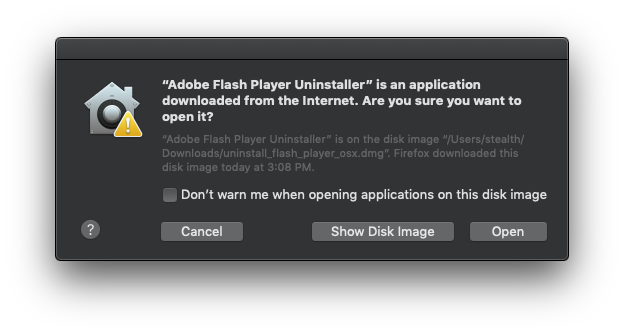
3. We sluiten alle toepassingen en processen die deze plug-in gebruiken. Alles sluiten en klik op "Opnieuw proberen".
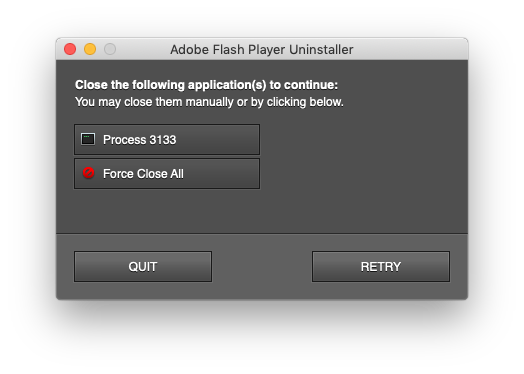
4. We wachten op bevestiging van verwijdering. Het vereist niet opnieuw opstarten van het besturingssysteem.
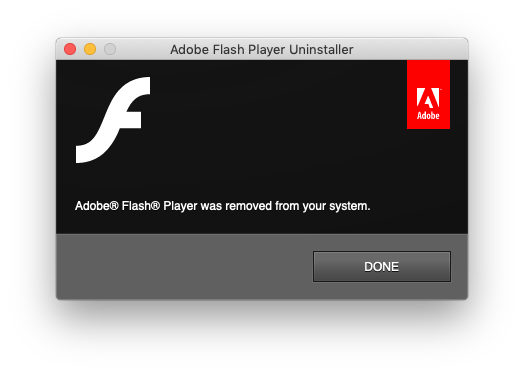
Het is een beetje vreemd om een speciaal applicatiepakket te gebruiken om een applicatie te verwijderen, maar bij de meeste Adobe-producten voor Mac is het verwijderingsproces bijna hetzelfde.